Curvas de color
Las curvas de color le permiten ajustar el brillo, el contraste y el color. Utilícelas para corregir los matices de forma más precisa o para conseguir un aspecto creativo.
Abra la ventana Corrección de color y seleccione Curvas de color en la navegación izquierda.
La ventana de Corrección de color le proporciona cuatro curvas: una para el brillo y otras tres para los colores rojo, verde y azul. En la vista predeterminada, todas las curvas comparten un mismo gráfico, pero al principio solamente es visible la curva de Brillo.
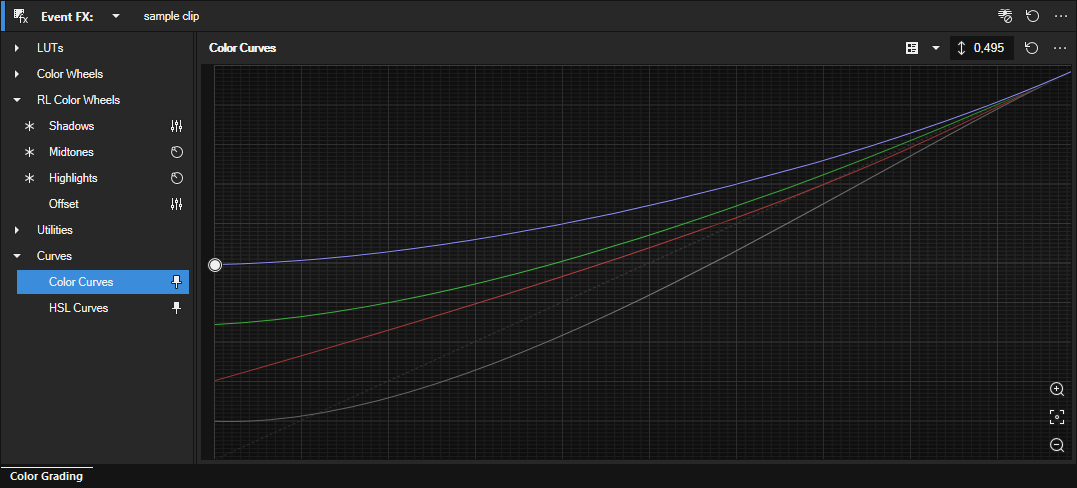
CIFRAVista general de las Curvas de color
Navegación y métodos abreviados (shortcuts)
Haga zoom en la vista para una mayor precisión, realice una panorámica de la imagen al hacer zoom y restablezca la ventana de visualización con una sola tecla.
-
Acercar o alejar zoom: use los botones de Zoom o la rueda del ratón, o presione las teclas Más o Menos del teclado.
-
Restablecer vista: haga clic en la tecla 5 del teclado numérico.
-
Vista panorámica: haga clic en las teclas 8, 6, 4, o 2 del teclado numérico.
-
Seleccionar punto siguiente o anterior: haga clic en las teclas Re Pág o Av Pág.
Estos métodos abreviados del teclado le ayudarán a controlar los controladores de la curva incluso si se mueven fuera de la ventana de visualización inicial.
Añadir y editar puntos de control
También puede añadir puntos de control adicionales a cualquier curva para conseguir un control aún mayor.
-
Añadir un punto: haga doble clic en la curva.
-
Editar tangentes: seleccione un punto y, después, pulse Mayús + flecha para mover la tangente izquierda o Ctrl + Mayús + flecha para mover la tangente derecha.
-
Desbloquear tangentes: haga clic con el botón derecho del ratón en un punto y elimine Bloquear tangentes para ajustar los controladores de forma independiente.
Los puntos de control que no sean puntos finales tienen dos controladores que puede usar para cambiar la forma de la curva.
Por defecto, las tangentes de un punto están vinculadas, por lo que al mover un controlador también se mueve el otro. Para ajustar los controladores independientemente, haga clic derecho en el punto y desactive Bloquear tangentes.
Utilice estos controles para dar forma a transiciones suaves sin mover el punto en sí.
Ajustar sombras y puntos de luz
-
Para ajustar tonos oscuros, arrastre el control situado en el extremo izquierdo de la curva de brillo.
-
Para ajustar los tonos claros, arrastre el control que se encuentra en el extremo derecho.
-
Utilice los controladores de curva amarillos de cada punto para cambiar la forma de la curva sin mover el punto.
Cada curva de color se comporta de la misma manera que la curva de brillo.
Activar curvas adicionales
Haga clic en el botón Seleccionar curvas y active la casilla de verificación para las curvas que desee. Todas las curvas activadas aparecerán en el gráfico compartido.
Ver todas las curvas a la vez
-
Arrastre el borde izquierdo de la sección Curvas de color hacia la izquierda.
-
Una vez expandidas lo suficiente, las cuatro curvas aparecen una al lado de la otra, cada una en su propio gráfico.
Esta disposición le permite hacer comparaciones más claras al ajustar varios canales.
Puede fijar las curvas de modo que permanezcan visibles por debajo de otras secciones mientras trabaja.
Última modificación el diciembre 08, 2025